Trong vài năm gần đây, câu hỏi liệu những chiếc iPad hiện đại có thể trở thành một sự thay thế hoàn hảo cho laptop luôn là đề tài bàn tán sôi nổi trong giới công nghệ. Với cả iPad và MacBook đều nằm trong tay, tôi quyết định tự mình thử nghiệm để tìm ra câu trả lời bằng cách làm việc hoàn toàn trên chiếc iPad của mình trong suốt một tuần. Bài viết này sẽ chia sẻ chi tiết về trải nghiệm thực tế đó, từ những điểm iPad làm rất tốt cho đến những hạn chế còn tồn đọng khi cố gắng biến nó thành một công cụ làm việc chuyên nghiệp, thay thế hoàn toàn máy tính xách tay.
Thiết Lập Làm Việc Trong Tuần Thử Nghiệm
Là một sinh viên toàn thời gian, thông thường, tôi sử dụng iPad chủ yếu cho các công việc liên quan đến học tập: ghi chú bài giảng, học bài, làm bài tập, xem lại các buổi học trực tuyến và mọi thứ khác có liên quan.
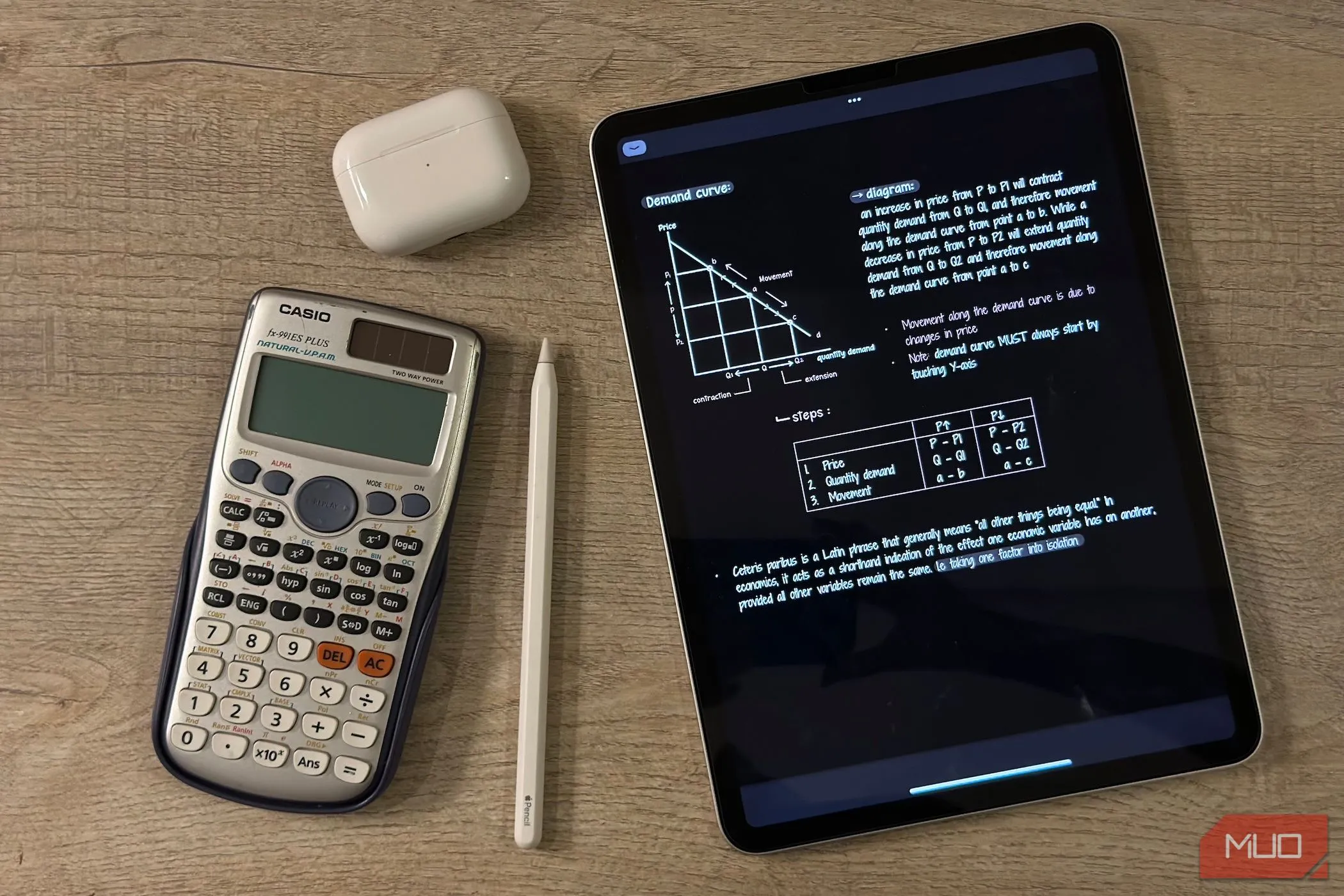 Thiết lập làm việc gồm iPad, máy tính, Apple Pencil và AirPods trên bàn
Thiết lập làm việc gồm iPad, máy tính, Apple Pencil và AirPods trên bàn
Trong khi đó, chiếc MacBook lại là công cụ chính mà tôi dựa vào cho tất cả các tác vụ công việc. Mặc dù tôi cũng dùng MacBook cho việc học, nhưng tôi tin mình có thể vượt qua việc học mà không cần đến nó. Tuy nhiên, với iPad thì không hẳn là vậy. Tương tự, tôi chưa bao giờ nghĩ mình có thể làm việc hoàn toàn trên iPad, nhưng cách duy nhất để thực sự biết chắc chắn là tự mình trải nghiệm. Và đó chính xác là những gì tôi đã làm.
Vì hầu hết những người muốn sử dụng iPad cho công việc không phải là sinh viên toàn thời gian như tôi, tôi quyết định thực hiện thử nghiệm này vào một tuần không có lịch học. Bằng cách này, tôi có thể kiểm tra khả năng làm việc của iPad trong bối cảnh công việc chuyên biệt, không bị ảnh hưởng bởi cuộc sống sinh viên.
Mặc dù tôi đã mua Apple Pencil thế hệ thứ hai cùng với iPad, nhưng tôi không sử dụng nó trong tuần này, vì công việc của tôi thường không yêu cầu nhập liệu bằng tay. Vì vậy, tất cả những gì tôi thực sự cần là chiếc iPad và một bàn phím.
 iPad, chuột Logitech Pebble, AirPods và nước uống trên bàn
iPad, chuột Logitech Pebble, AirPods và nước uống trên bàn
Tôi quyết định bỏ qua các bàn phím của Apple dành cho iPad như Magic Keyboard hay Smart Keyboard Folio và chọn một tùy chọn của bên thứ ba: bàn phím Logitech Pebble Keys 2 K380s. Gần đây tôi cũng đã sử dụng chuột ESR MagMouse, và vì nó là chuột không dây, tôi quyết định kết nối và sử dụng nó trong thử nghiệm này. Vì vậy, thiết lập làm việc trong tuần của tôi về cơ bản là chiếc iPad Air M1, bàn phím Logitech và chuột ESR MagMouse.
Những Điểm iPad Làm Rất Tốt Cho Công Việc
Thành thật mà nói, tôi đã từng sử dụng iPad cho các tác vụ liên quan đến công việc trước đây. Tôi thường không mang theo MacBook khi đến trường, vì vậy tôi quen với việc sử dụng iPad cho những công việc nhẹ nhàng. Đó là lý do tại sao tôi quyết định chi thêm 39,99 USD để mua bàn phím. Vì vậy, tôi đã biết rằng iPad hoạt động hoàn hảo khi tôi muốn soạn thảo bài viết.
Điều tôi thực sự muốn thấy trong thử nghiệm này là liệu iPad có thể duy trì hiệu suất làm việc trong thời gian dài hay không. Thông thường, tôi sẽ sử dụng nó cho các tác vụ một lần trong những giờ nghỉ dài giữa các buổi học hoặc khi tôi không có MacBook bên mình. Nhưng cuối cùng, tôi luôn về nhà và chuyển lại sang laptop. Tuy nhiên, trong thử nghiệm này, tôi phải làm mọi thứ ngay trên iPad, bao gồm soạn thảo bài viết, tải chúng lên hệ thống quản lý nội dung (CMS) của cơ quan, trả lời email, tham gia các cuộc họp và mọi tác vụ khác.
Tính Di Động Vượt Trội Là Một Lợi Thế Lớn
Phần lớn, việc làm việc hoàn toàn trên iPad không quá khó khăn. Theo quan điểm của tôi, lợi ích lớn nhất chính là khả năng di động của toàn bộ thiết lập làm việc với iPad. Phải công nhận, chiếc MacBook Air của tôi cũng cực kỳ nhẹ. Nhưng iPad thắng vòng này một cách thuyết phục. Chiếc iPad Air M1 của tôi nặng 462 gram, bàn phím nặng 415 gram và chuột nặng 75 gram. Tổng cộng là 952 gram, tương đương khoảng 2.1 pounds.
 Macbook với iPad phía trên bàn phím.
Macbook với iPad phía trên bàn phím.
Mặt khác, MacBook Air M2 nặng 1.24 kg. Để công bằng, nếu chúng ta loại bỏ bàn phím Logitech khỏi phép tính, iPad Air và chuột cộng lại là 537 gram. Tương tự, MacBook và chuột cộng lại là 1.315 kg. Thiết lập iPad và chuột nhẹ hơn gần một nửa so với thiết lập MacBook và chuột. Đây là một điểm cộng lớn cho những ai ưu tiên sự gọn nhẹ khi di chuyển.
Trải Nghiệm Gõ Phím Rất Ổn
Khi nói đến việc thực sự sử dụng iPad để làm việc, tôi đã khá bất ngờ về những gì nó mang lại. Phần lớn công việc của tôi chỉ đơn giản là gõ phím, và tôi không hề cảm thấy bị cản trở đáng kể nào.
 Bàn phím Logitech Pebble 2 đặt trên bàn
Bàn phím Logitech Pebble 2 đặt trên bàn
Bàn phím Logitech của tôi cho cảm giác gõ tốt, nhưng điều này chủ yếu là nhờ chất lượng của bàn phím chứ không phải bản thân chiếc iPad. Tuy nhiên, quan trọng là sự kết hợp này mang lại trải nghiệm nhập liệu hiệu quả.
Chế Độ Chia Đôi Màn Hình (Split View) Đủ Dùng
Với chip M1, chiếc iPad của tôi hoàn toàn không gặp phải tình trạng giật lag và có thể xử lý gần như tất cả các tác vụ mà tôi giao cho nó. Tôi đã quen với việc làm việc với hai cửa sổ bằng cách sử dụng tính năng Split View trên MacBook (thường là một cửa sổ cho tất cả các tab nghiên cứu và một cửa sổ cho ứng dụng viết lách).
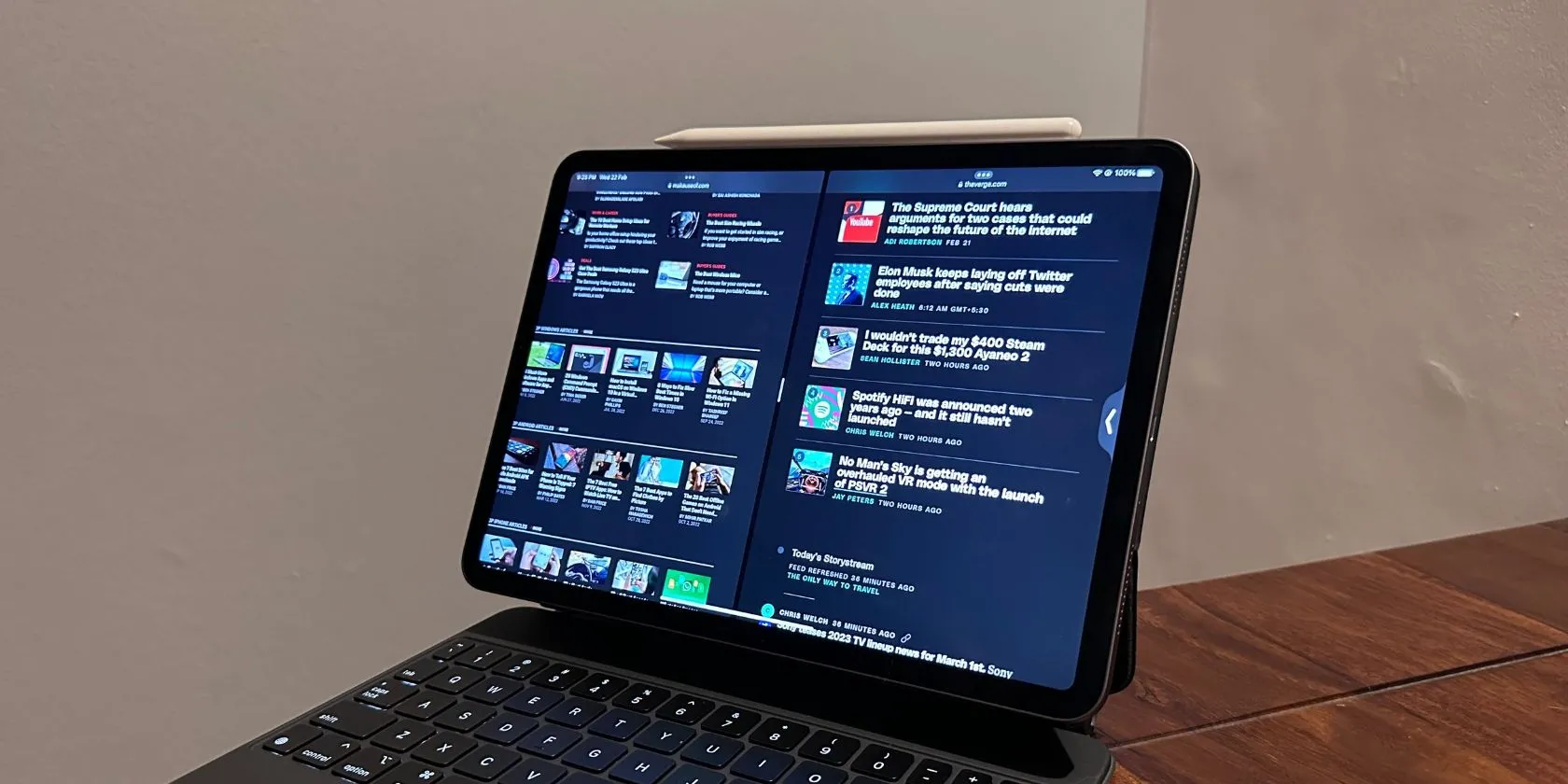 iPad Pro sử dụng Split View trong nhiều cửa sổ
iPad Pro sử dụng Split View trong nhiều cửa sổ
Rất may, iPad cũng hỗ trợ đa nhiệm, bao gồm cả Split View, vì vậy đây không phải là một vấn đề lớn. Tôi vẫn có thể sắp xếp không gian làm việc của mình một cách hợp lý để phục vụ cho các tác vụ nghiên cứu và viết.
Chuột Tạo Ra Sự Khác Biệt Lớn
Trước đây, khi tôi sử dụng iPad và bàn phím để làm việc, tôi chưa bao giờ thực sự dùng chuột. Điều này làm tôi chậm lại đáng kể, và tôi rất nhớ chiếc MacBook của mình (hoặc có ý định đầu tư một bàn phím có trackpad tích hợp). Việc phải dùng ngón tay để mở một tab mới trong Google Chrome giữa lúc đang gõ bàn phím thật sự không mấy vui vẻ.
May mắn thay, vì lần này tôi sử dụng chuột không dây, toàn bộ trải nghiệm trở nên liền mạch hơn nhiều. Tôi không phải nhấc tay khỏi bàn phím thường xuyên và có thể điều hướng giao diện nhanh hơn rất nhiều. Điều này bất ngờ tạo ra sự khác biệt lớn trong việc làm cho quy trình làm việc trở nên mượt mà hơn.
Kích Thước Màn Hình Không Cản Trở Tôi
Tôi có một chiếc MacBook Air 13.6 inch, và chiếc iPad Air của tôi là 10.9 inch. Mặc dù tôi nghĩ rằng sự khác biệt về kích thước màn hình giữa chúng là khá đáng kể, nhưng tôi không quá bận tâm về điều đó khi làm việc hoàn toàn trên iPad trong suốt tuần. Đối với các tác vụ viết lách và nghiên cứu, không gian hiển thị của iPad vẫn đủ để tôi thực hiện công việc một cách hiệu quả.
Những Hạn Chế iPad Còn Tồn Đọng
Thật không may, mặc dù Apple (và nhiều công ty khác) dường như đang nỗ lực hướng tới việc biến iPad thành một công cụ thay thế khả thi cho laptop, tôi cảm thấy nó vẫn còn nhiều thiếu sót.
Với việc tôi có chiếc iPad M1 và phiên bản mới nhất hiện nay có chip M4, có khả năng những điểm tôi sắp đề cập dưới đây đã được cải thiện. Nhưng xét rằng không có vấn đề nào của tôi liên quan đến hiệu suất của iPad, tôi không nghĩ rằng một con chip mới hơn sẽ tạo ra nhiều khác biệt trong trải nghiệm tổng thể của tôi.
Thời Lượng Pin Không Đủ
Trước hết, thời lượng pin của MacBook và iPad đơn giản là không thể so sánh được với nhau. Trên trang thông số kỹ thuật của Apple dành cho MacBook Air M2, Apple tuyên bố nó có thể xử lý tới 18 giờ phát phim ứng dụng Apple TV và 15 giờ duyệt web không dây. Trang thông số kỹ thuật của iPad M1 đề cập rằng nó có thể xử lý tới 10 giờ “duyệt web bằng Wi‑Fi hoặc xem video”.
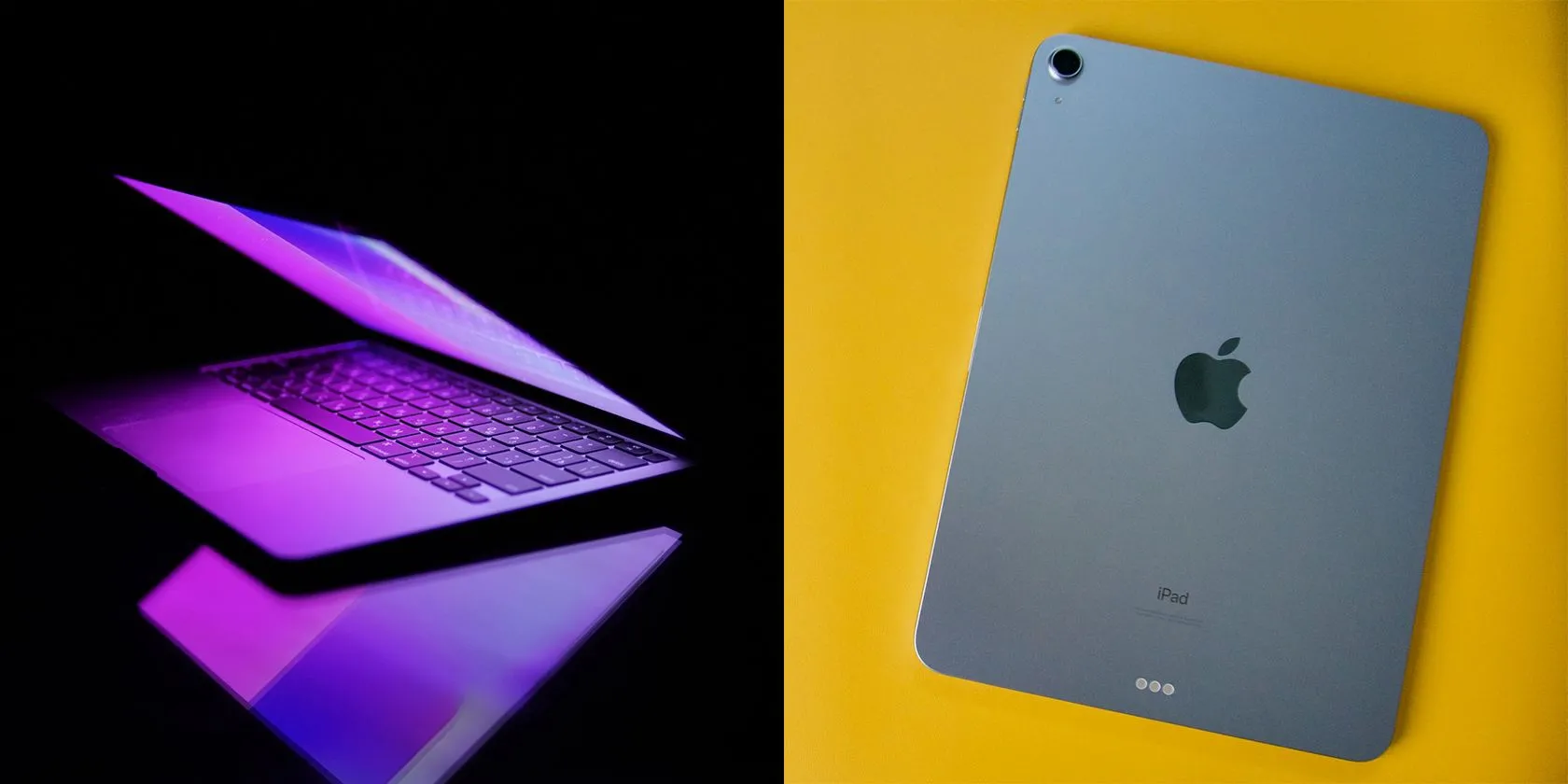 So sánh sản phẩm MacBook Air và iPad Air
So sánh sản phẩm MacBook Air và iPad Air
Tất nhiên, những con số này dựa trên điều kiện lý tưởng, và thời lượng pin thực tế phụ thuộc vào cách bạn sử dụng từng thiết bị. Khi tôi làm việc trên MacBook, sạc một lần mỗi ngày là đủ để dùng cả ngày. Thực tế, tôi thường còn dư pin vào cuối ngày.
Tuy nhiên, mọi chuyện hoàn toàn khác với chiếc iPad của tôi. Tôi nhận thấy mình cần phải cắm sạc vào khoảng giữa ngày. Khi tôi sử dụng iPad để ghi chú bài học hàng ngày, nó kéo dài cả ngày và vẫn còn một chút pin, vì vậy điều này có thể là do tôi đã mở nhiều cửa sổ khi làm việc và các ứng dụng chạy nền (như Spotify). Dù sao đi nữa, việc phải theo dõi mức pin của iPad và tìm sạc giữa chừng trong ngày làm việc chắc chắn là một trở ngại, và là điều tôi thực sự không lường trước.
Khó Khăn Khi Di Chuyển Trong Lúc Gõ Phím
Phàn nàn tiếp theo của tôi nghe có vẻ vô lý đối với một số người, nhưng nó thực sự ảnh hưởng đến quy trình làm việc của tôi. Với việc tôi làm việc tại nhà, tôi hiếm khi ở cùng một chỗ cả ngày. Trong khi một số người thích làm việc trong cùng một môi trường cả ngày, điều đó khiến tôi phát điên. Vì vậy, tôi đã quen với việc đứng dậy và ngồi ở một vị trí mới sau vài giờ.
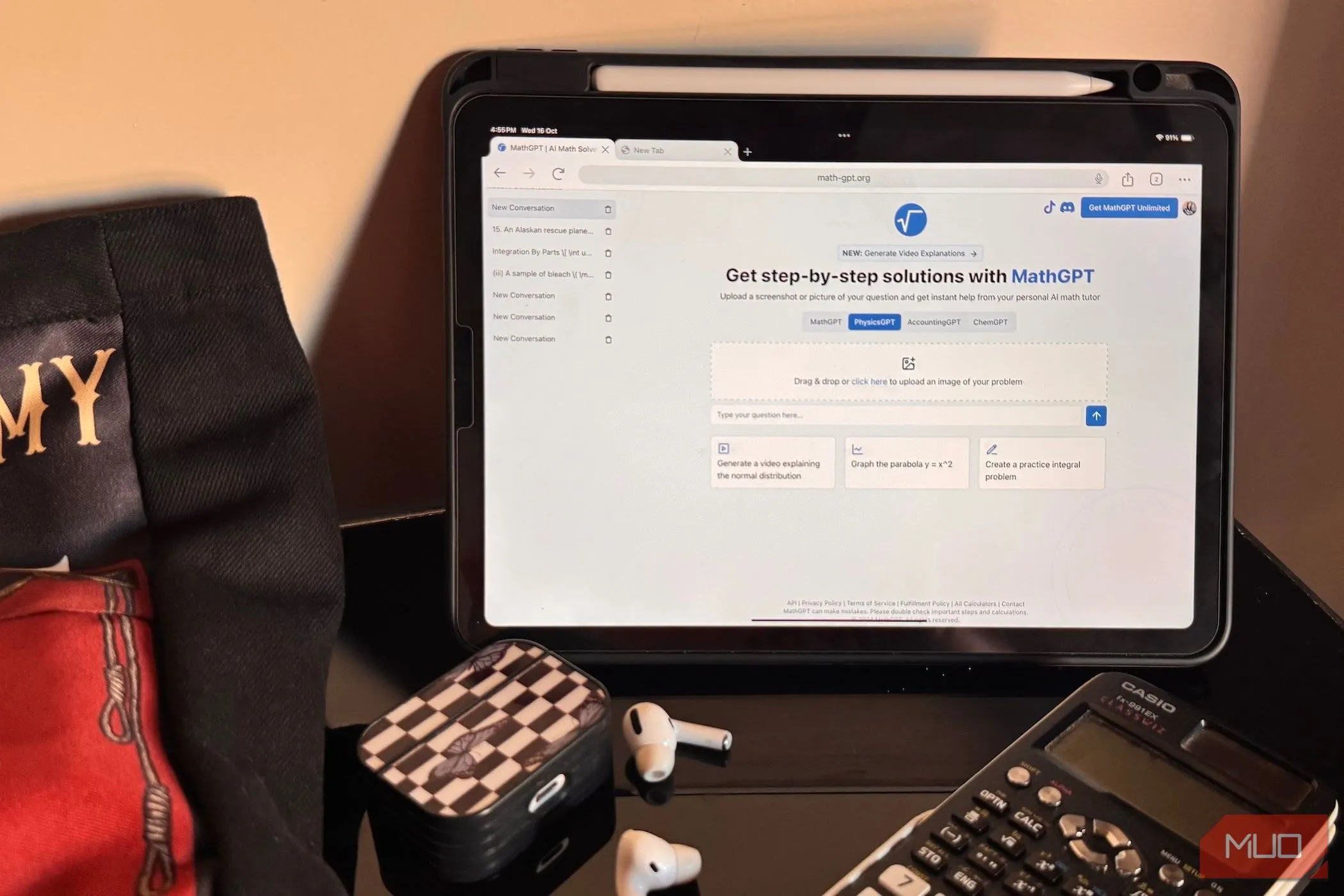 Trang web MathGPT mở trên iPad, AirPods, máy tính Casio và túi tote trên bàn
Trang web MathGPT mở trên iPad, AirPods, máy tính Casio và túi tote trên bàn
Một lúc bạn sẽ bắt gặp tôi làm việc ở bàn làm việc. Lát sau, bạn sẽ thấy tôi ở bàn ăn trưa của mọi người. Vài giờ sau, tôi sẽ ở giữa một buổi họp mặt gia đình. Đôi khi, gia đình tôi còn thấy tôi làm việc trên sàn bếp! Và khi tôi cần nghỉ ngơi, nhưng ngày làm việc chưa kết thúc, tôi thường làm việc ngay trên giường.
Vấn đề tôi gặp phải với iPad là: làm thế nào để làm việc thoải mái trên đó mà không có một bề mặt phù hợp? Chắc chắn, nếu công việc của tôi là thứ tôi có thể làm bằng Apple Pencil, tôi vẫn có thể đặt iPad trên đùi và làm việc thoải mái. Tất nhiên, tôi không thể nằm và viết cùng lúc, nhưng tôi cũng không bao giờ thực sự muốn làm điều đó. Nhưng vì công việc của tôi đều là gõ phím, đó là điều tôi không thể làm thoải mái ở bất cứ đâu ngoài bàn làm việc của mình.
Đa Nhiệm Có Thể Thực Hiện, Nhưng Không Mượt Mà
 Một chiếc iPad với hai ứng dụng chia đôi màn hình.
Một chiếc iPad với hai ứng dụng chia đôi màn hình.
Một vấn đề khác mà tôi nhận thấy là mặc dù iPad có khả năng đa nhiệm, nhưng nó không liền mạch như đa nhiệm trên laptop. Trên Mac của tôi, tôi có thể có nhiều cửa sổ Split View và dễ dàng chuyển đổi giữa các màn hình nền bằng cử chỉ bàn di chuột. Cố gắng tái tạo điều này trên iPad chỉ cảm thấy lúng túng. Mặc dù Stage Manager là một tùy chọn, nhưng tôi không thể điều chỉnh theo nó, và tôi thấy rằng chế độ đa nhiệm lạ lùng này đang trở thành một rào cản năng suất đối với tôi.
Ngoài những điều trên, tôi không có bất kỳ phàn nàn nào khác đủ đáng kể để đề cập. Tất cả những điều đó cho thấy, cuối cùng vấn đề quay trở lại hai câu hỏi: Tôi có thể sử dụng iPad để làm việc không? Chắc chắn rồi. Tôi có muốn làm việc hoàn toàn bằng iPad không? Không hẳn.
Nhìn chung, iPad đã chứng minh được tiềm năng của mình trong việc xử lý các tác vụ cơ bản và ưu thế về tính di động, nhưng vẫn còn một chặng đường dài để thực sự thay thế một chiếc laptop chuyên dụng cho công việc hàng ngày, đặc biệt là với những người có nhu cầu đa nhiệm cao và cần sự linh hoạt trong môi trường làm việc.